"Μόλις πήρα το νέο μου Samsung Galaxy S9 και έβαλα ένα κλείδωμα οθόνης στο τηλέφωνο κατά τη δοκιμή του στο κατάστημα, αλλά έχω χάσει τον κωδικό πρόσβασής μου και τώρα δεν μπορώ να χρησιμοποιήσω το νέο μου τηλέφωνο χωρίς κωδικό πρόσβασης, πώς μπορώ να ξεκλειδώσω την οθόνη Android χωρίς κωδικό πρόσβασης; " Ενδέχεται να βρείτε άλλες καταστάσεις, όπως η οθόνη του τηλεφώνου Android που έχετε σπάσει ή ξεχάσετε τον κωδικό πρόσβασης, ώστε να μην μπορείτε να αποκτήσετε πρόσβαση στο smartphone σας; Δεν είστε μόνοι για να ξεκλειδώσετε τηλέφωνο Android. Λόγω του ότι η οθόνη κλειδώματος είναι πραγματικά δύσκολο να μπει, χιλιάδες χρήστες Android κολλήθηκαν σε αυτό το ζήτημα.
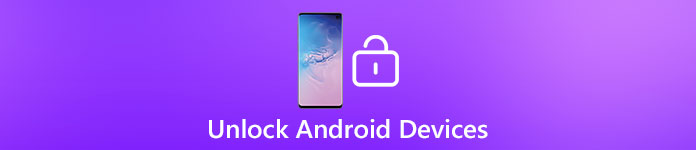
Στην προεπιλογή, το κλείδωμα οθόνης είναι ένα σημαντικό μέτρο ασφάλειας, το οποίο εμποδίζει άλλα άτομα να δουν τις πληροφορίες σας. Καθώς αναπτύσσονται βιομετρικά στοιχεία, όπως τα δακτυλικά αποτυπώματα, η ίριδα και η αναγνώριση προσώπου, όλο και περισσότεροι άνθρωποι έχουν ξεχάσει τον κωδικό πρόσβασης και έχουν κλείσει μετά από ενημέρωση λογισμικού και άλλες περιπτώσεις. Δεν μπορείτε να αρνηθείτε ότι είναι αρκετά καταθλιπτικό και απογοητευτικό.
Ωστόσο, υπάρχουν μερικές λύσεις που θα σας βοηθήσουν να ξεκλειδώσετε το κινητό σας τηλέφωνο Android. Σε αυτό το σεμινάριο, πρόκειται να μιλήσουμε για το πώς να ξεκλειδώσετε οθόνη σε Android τηλέφωνα με διαφορετικές μεθόδους. Όπως αναφέραμε για το ξεκλείδωμα τηλεφώνου Android, ο ξεκλείδωμα του φορέα θα πρέπει να είναι πάντα η πρώτη επιλογή. Εκτός από τη βασική λύση για να επικοινωνήσετε με τον μεταφορέα, μπορείτε επίσης να βρείτε πλήρη απόλυτο οδηγό για να απαλλαγείτε από το πρόβλημα.
- Μέρος 1: Πώς να δημιουργήσετε αντίγραφα ασφαλείας των δεδομένων πριν ξεκλειδώσετε το κινητό τηλέφωνο Android
- Μέρος 2: Πώς να ξεκλειδώσετε το κινητό τηλέφωνο Android
- Μέρος 3: Πώς να ξεκλειδώσετε το Android με επαγγελματική online υπηρεσία
- Μέρος 4: Πώς να ξεκλειδώσετε τον κωδικό οθόνης με το λογαριασμό Google
- Μέρος 5: Πώς να ξεκλειδώσετε το τηλέφωνο Android με το Forgot Pattern
- Μέρος 6: Πώς να ξεκλειδώσετε τηλέφωνο Android με ADB
- Μέρος 7: Πώς να χρησιμοποιήσετε τις εργοστασιακές ρυθμίσεις για να καταργήσετε τον κωδικό πρόσβασης για το Android
- Μέρος 8: Πώς να ξεκλειδώσετε τον κωδικό οθόνης με τη Διαχείριση συσκευής Android
- Μέρος 9: Πώς να ανακτήσετε δεδομένα μετά την απελευθέρωση οθόνης του Android
Σημείωση: Αυτή η ανάρτηση στοχεύει στην εμφάνιση των λύσεων για να ξεκλειδώσετε το κινητό τηλέφωνο που είναι κλειδωμένο, αντί για το τηλέφωνο που είναι κλειδωμένο στην οθόνη. Αν θέλετε να ξεκλειδώσετε ένα με ξεχασμένο τηλέφωνο Android, ελέγξτε το εδώ.
Μέρος 1: Πώς να δημιουργήσετε αντίγραφα ασφαλείας δεδομένων πριν ξεκλειδώσετε το τηλέφωνο Android
Όποια και αν είναι η μέθοδος που επιλέγετε για να ξεκλειδώσετε το τηλέφωνό σας Android, βεβαιωθείτε ότι έχετε κάνει ένα ενημερωμένο αντίγραφο ασφαλείας της συσκευής σας, ώστε να μην χάνονται αυτά τα σημαντικά δεδομένα και αρχεία. Και αυτό το άρθρο σας συνιστά να χρησιμοποιήσετε Δημιουργία αντιγράφων ασφαλείας και ανάκτηση δεδομένων Android, ένα από τα καλύτερα και ασφαλέστερα λογισμικά δημιουργίας αντιγράφων ασφαλείας και ανάκτησης μεταξύ της αγοράς, για να δημιουργήσετε αντίγραφα ασφαλείας όλων των δεδομένων σας στο Android. Ακολουθήστε τις επόμενες συμβουλές για να μάθετε πώς να δημιουργείτε αντίγραφα ασφαλείας της συσκευής πριν από την απελευθέρωση του φορέα σας Android:
Βήμα 1: Λήψη αντιγράφων ασφαλείας και ανάκτησης
Πραγματοποιήστε λήψη και εγκατάσταση του Apeaksoft Android Data Backup & Recovery στον υπολογιστή σας. Στη συνέχεια, ξεκινήστε αυτήν την εφαρμογή και επιλέξτε ένα αντίγραφο ασφαλείας της συσκευής σας Android.

Βήμα 2: Συνδέστε το τηλέφωνό σας σε υπολογιστή
Χρησιμοποιήστε ένα καλώδιο USB για να συνδέσετε τη συσκευή Android στον υπολογιστή. Μόλις συνδεθεί, αυτό το λογισμικό δημιουργίας αντιγράφων ασφαλείας θα εντοπίσει αυτόματα το smartphone σας. Θα χρειαστούν μερικά δευτερόλεπτα για να ανιχνεύσει το πρόγραμμα όλα τα αρχεία στο τηλέφωνο Android.
Βήμα 3: Δημιουργία αντιγράφων ασφαλείας δεδομένων και αρχείων
Στη συνέχεια, κάντε κλικ στο κουμπί "Έναρξη" στην κάτω δεξιά γωνία και το Android Data Backup & Recovery θα δημιουργήσει αμέσως αντίγραφα ασφαλείας των σημαντικών σας δεδομένων. Στη συνέχεια, μπορείτε να ακολουθήσετε τα λεπτομερή βήματα σε αυτό το σεμινάριο για να ξεκλειδώσετε το κινητό σας τηλέφωνο Android!

Μέρος 2: Πώς να ξεκλειδώσετε το κινητό τηλέφωνο Android
Πριν ξεκινήσετε να ξεκλειδώσετε το κινητό σας τηλέφωνο Android, βεβαιωθείτε ότι έχετε προετοιμάσει τα εξής:
- Ο αριθμός IMEI της συσκευής σας Android. Μπορείτε να το πάρετε καλώντας το * # 06 # στον τηλεφωνητή ή να το βρείτε στην απόδειξη, στο κουτί.
- Άλλες λεπτομερείς πληροφορίες σχετικά με το smartphone σας, όπως αριθμός τηλεφώνου, επωνυμία και μοντέλο, αριθμός λογαριασμού και όνομα.
- Ασφάλεια για το λογαριασμό, συμπεριλαμβανομένου του κωδικού πρόσβασης και ούτω καθεξής.
Μην χάσετε: Πώς να καθορίσει ένα Bricked Android Phone
Πώς να ζητήσετε να ξεκλειδώσετε το κινητό τηλέφωνο Android
Ο μεταφορέας ξεκλειδώνει ένα τηλέφωνο της VerizonΣε γενικές γραμμές, τα περισσότερα από τα τηλέφωνα Verizon είναι εξοπλισμένα με μια ξεκλείδωτη υποδοχή κάρτας SIM, παρόλο που δεν χρησιμοποιούν το GSM αλλά το CDMA. Και η Verizon δεν κλειδώνει τα τηλέφωνά τους 4G LTE και δεν υπάρχει κανένας κωδικός που να τους επιτρέπει να τα προγραμματίζουν για χρήση με άλλους μεταφορείς. Επίσης, δεν κλειδώνει τα τηλέφωνα 3G Verizon, εκτός από τα μη 3G World Devices που δεν ανήκουν στο iPhone. Με άλλα λόγια, δεν χρειάζεται να ξεκλειδώσετε το κινητό σας τηλέφωνο Android από τον μεταφορέα της Verizon εάν διαθέτετε τηλέφωνο Verizon με υπηρεσία 4G LTE.
Αν θέλετε να πραγματοποιήσετε τηλεφωνικές κλήσεις, καλέστε το 800-711-8300 και ζητήστε ένα ξεκλείδωμα SIM, αν και η συσκευή Verizon δεν υποστηρίζει την αίτηση ξεκλειδώματος online.
 Ο μεταφορέας ξεκλειδώνει ένα κινητό τηλέφωνο T-Mobile
Ο μεταφορέας ξεκλειδώνει ένα κινητό τηλέφωνο T-MobileΚαι το ξεκλείδωμα ενός τηλεφώνου Android από την εταιρεία κινητής τηλεφωνίας T-mobile είναι λίγο πιο περίπλοκο, γιατί πρέπει να πληροίτε τις παρακάτω απαιτήσεις: η συσκευή πρέπει να είναι τηλέφωνο T-Mobile. δεν πρέπει να έχει χαθεί, κλαπεί ή αποκλειστεί. το τηλέφωνο πρέπει να είναι συνδεδεμένο σε λογαριασμό με "καλή κατάσταση" που δεν ακυρώνεται ποτέ. πρέπει να είναι ενεργό για τουλάχιστον 40 ημέρες σύμφωνα με τη γραμμή αιτήσεως. και τα λοιπά.
Στη συνέχεια, μπορείτε να ξεκλειδώσετε το κινητό σας τηλέφωνο T-mobile κατεβάζοντας την εφαρμογή Unlock Mobile Device T-Mobile, να επικοινωνήσετε με τον αντιπρόσωπο πελατών της T-Mobile ή να καλέσετε στο 800-746-0949 / 611 από το τηλέφωνο T-Mobile για να ξεκλειδώσετε τηλεφώνου T-Mobile.
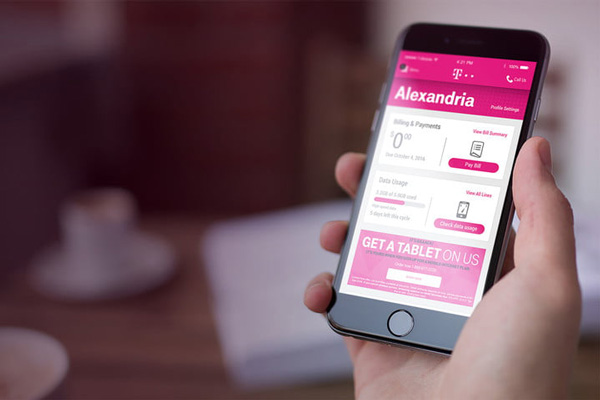 Η εταιρεία κινητής τηλεφωνίας ξεκλειδώνει ένα τηλέφωνο AT&T
Η εταιρεία κινητής τηλεφωνίας ξεκλειδώνει ένα τηλέφωνο AT&TΠαρόμοια με το T-mobile, πρέπει να πληροίτε τις ακόλουθες προϋποθέσεις εάν θέλετε να ξεκλειδώσετε το τηλέφωνό σας Android από την AT&T μέσω κινητού τηλεφώνου: η εν λόγω συσκευή πρέπει να είναι από την AT&T. Δεν πρέπει να έχει αναφερθεί απώλεια ή κλοπή. πρέπει να είναι ενεργή στον ίδιο λογαριασμό πελάτη AT&T για έως και 2 μήνες με "χωρίς οφειλόμενο ή μη πληρωμένο υπόλοιπο". και πρέπει να περιμένετε τον 14ο χρόνο "τύψεις του αγοραστή" πριν ξεκινήσετε το ξεκλείδωμα εάν έχετε αναβαθμίσει νωρίς.
Μόλις πληροίτε όλες τις προϋποθέσεις που αναφέρονται παραπάνω, απλώς συμπληρώστε μια φόρμα αιτήματος ξεκλειδώματος που παρέχεται από την AT&T στο διαδίκτυο και ελέγξτε το email επιβεβαίωσης με έναν κωδικό ξεκλειδώματος καθώς και οδηγίες για το ξεκλείδωμα του τηλεφώνου σας Android από την εταιρεία κινητής τηλεφωνίας μέσω email.
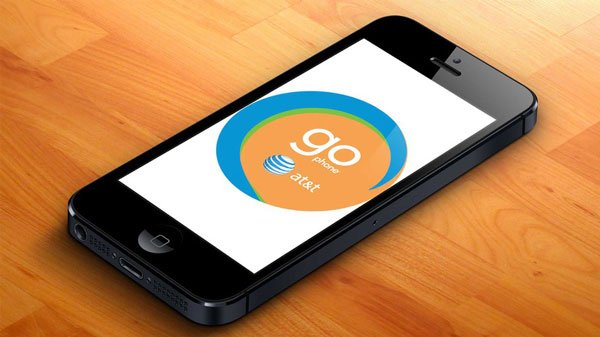 Ο μεταφορέας ξεκλειδώνει ένα τηλέφωνο Sprint
Ο μεταφορέας ξεκλειδώνει ένα τηλέφωνο SprintΓια να ξεκλειδώσετε ένα τηλέφωνο Android από το τηλέφωνο Sprint, βεβαιωθείτε ότι πληροίτε τις ακόλουθες απαιτήσεις: η συσκευή πρέπει να είναι από το Sprint. θα πρέπει να είναι ικανό για οικιακό ξεκλείδωμα SIM. Δεν θα πρέπει ποτέ να αναφέρεται απώλεια, κλοπή, αποκλεισμός ή σχέση με οποιαδήποτε δόλια δραστηριότητα. Πρέπει να επισυνάπτεται σε λογαριασμό με "καλή κατάσταση" που είναι ενεργός περισσότερο από 50 ημέρες στη γραμμή αιτήματος. και τα λοιπά.
Απλώς συνδεθείτε στον ηλεκτρονικό λογαριασμό Sprint και πατήστε "Ξεκλείδωμα συσκευής για χρήση της εσωτερικής SIM". Από τότε θα λάβετε ένα προσωρινό ξεκλείδωμα για χρόνο λήψης. Επιπλέον, μπορείτε επίσης να ξεκλειδώσετε την εταιρεία κινητής τηλεφωνίας Sprint επικοινωνώντας μαζί τους στο 888-226-7212.

Μέρος 3: Πώς να ξεκλειδώσετε το Android με επαγγελματική online υπηρεσία
Κορυφή 1. Ξεκλειδώστε τηλέφωνο Android με το DoctorSIM
Το DoctorSIM είναι ένα ισχυρό online ξεκλειδωμα για να σας βοηθήσει να ξεκλειδώσετε το τηλέφωνο Android από διαφορετικούς μεταφορείς. Παρέχει τις απαραίτητες λύσεις για να έχετε τον πλήρη έλεγχο του κινητού σας τηλεφώνου από τους παρόχους δικτύου ή τους κατασκευαστές τηλεφώνων Πώς να χρησιμοποιήσετε:
Βήμα 1: Επιλέξτε τη μάρκα και το μοντέλο του τηλεφώνου σας Android και συμπληρώστε τη φόρμα αίτησης.
Βήμα 2: Στη συνέχεια, θα λάβετε ένα μήνυμα ηλεκτρονικού ταχυδρομείου από το DoctorSIM, με τον κωδικό ξεκλειδώματος και μια εντολή βήμα προς βήμα ξεκλειδώματος μέσα.
Βήμα 3: Ακολουθήστε τα απλά βήματα για να εισάγετε τον κωδικό ξεκλειδώματος στο τηλέφωνό σας. Τώρα το τηλέφωνό σας Android θα ξεκλειδωθεί από τον τρέχοντα μεταφορέα αμέσως.
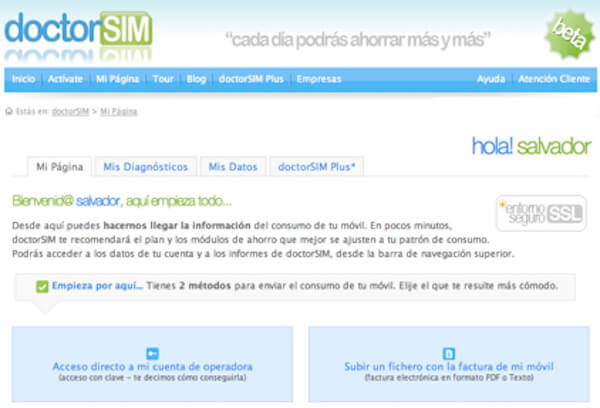
Κορυφή 2. Ξεκλειδώστε τη συσκευή Android μέσω του Unlocksimphone
Το Unlocksimphone είναι μια άλλη υπέροχη εναλλακτική λύση για εσάς που πρέπει να λάβετε υπόψη. Αυτό το δωρεάν λογισμικό είναι πραγματικά εύκολο στη χρήση και δεν χρειάζεται να χειριστείτε καθόλου τεχνικές γνώσεις καθόλου.
Βήμα 1: Κάντε λήψη της εφαρμογής Unlocksimphone στη συσκευή σας Android. Πριν ξεκινήσετε την εγκατάσταση, πρέπει πρώτα να ολοκληρώσετε μια έρευνα.
Βήμα 2: Εγκαταστήστε και ξεκινήστε αυτό το εργαλείο ξεκλειδώματος και στη συνέχεια θα σας δοθούν οδηγίες σχετικά με τον τρόπο ξεκλειδώματος του κινητού σας τηλεφώνου.
Βήμα 3: Απλά ακολουθήστε τις λεπτομερείς οδηγίες, μπορείτε να ξεκλειδώσετε εύκολα το κινητό σας Android.
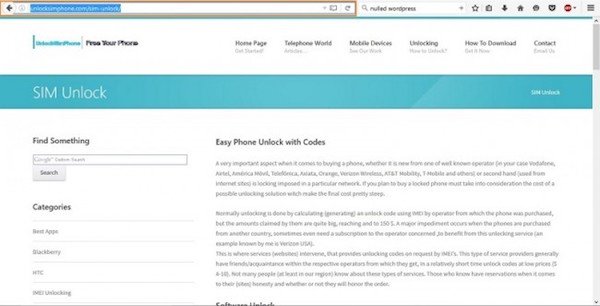
Μέρος 4: Πώς να ξεκλειδώσετε τον κωδικό οθόνης με το λογαριασμό Google
Πολλά άτομα ρυθμίζουν το τηλέφωνό τους Android με λογαριασμό Google για δημιουργία αντιγράφων ασφαλείας και μεταφορά δεδομένων. Στην πραγματικότητα, ο λογαριασμός σας Google είναι επίσης το κλειδί για το ξεκλείδωμα της οθόνης Android. Όταν ξεχάσατε τον κωδικό PIN ή τον κωδικό πρόσβασης, μην πανικοβληθείτε και ακολουθήστε τα παρακάτω βήματα για να καταργήσετε τον παλιό κωδικό πρόσβασης και να επαναφέρετε έναν νέο.
Βήμα 1: Δοκιμάστε το λάθος κωδικό πρόσβασης ή μοτίβο για 5 φορές, τότε η οθόνη σας θα κλειδωθεί και θα σας δείξει δύο επιλογές, "Κλήση έκτακτης ανάγκης" και "Ξεχάσατε μοτίβο".
Βήμα 2: Πατήστε στο Ξεχασμένο μοτίβο, θα μεταφερθείτε στην οθόνη "Ξεκλείδωμα λογαριασμού".
Βήμα 3: Εισαγάγετε τα διαπιστευτήρια Google που έχετε συσχετίσει στο τηλέφωνό σας, συμπεριλαμβανομένου του ονόματος χρήστη και του κωδικού πρόσβασης. Στη συνέχεια, πατήστε το κουμπί "Σύνδεση".
Βήμα 4: Στη συνέχεια, εισάγετε τον νέο κωδικό πρόσβασης PIN ή μοτίβου και ξεκλειδώστε την οθόνη με τον νέο κωδικό πρόσβασης.
Πρώτα απ 'όλα, αυτός ο τρόπος απαιτεί τη ρύθμιση λογαριασμού Google στο τηλέφωνό σας. Διαφορετικά, δεν θα λειτουργήσει. Επιπλέον, το τηλέφωνο πρέπει να είναι συνδεδεμένο στο διαδίκτυο όταν ξεκλειδώνει οθόνη με Λογαριασμό Google.
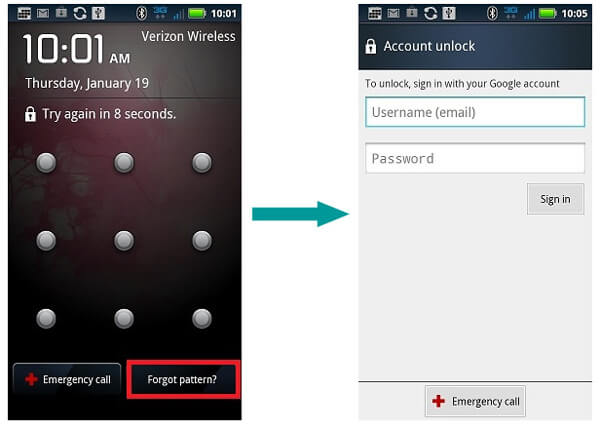
Μέρος 5: Πώς να ξεκλειδώσετε το τηλέφωνο Android με το Forgot Pattern
Αν το κινητό σας τηλέφωνο βρίσκεται στο Android 4.4 ή χαμηλότερο, μπορείτε να ξεκλειδώσετε το τηλέφωνο Android με το Forgot Pattern. Αφού εισαγάγετε έναν εσφαλμένο κωδικό πρόσβασης για πέντε συνεχόμενες φορές, η συσκευή Android θα κλειδωθεί αυτόματα για έκτη φορά για να προστατεύσει τα δεδομένα και το απόρρητό σας. Όταν προσπαθείτε να πληκτρολογήσετε πάλι τον κωδικό πρόσβασης, το σύστημα θα σας ζητήσει να δοκιμάσετε μετά από 30 δευτερόλεπτα.
Το Forgot Pattern πρέπει να είναι ένας εύκολος και άμεσος τρόπος όταν κλειδώσατε εσφαλμένα το smartphone σας. Ακολουθήστε τις επόμενες συμβουλές για να μάθετε πώς να χρησιμοποιείτε το Forgot Pattern για να ξεκλειδώσετε το τηλέφωνο Android:
Βήμα 1: Κάντε 5 λάθος προσπάθειες. Πληκτρολογήστε έναν λανθασμένο κωδικό πρόσβασης στη συσκευή σας Android για περίπου 5 φορές, έως ότου μπορείτε να δείτε την επιλογή "Ξεχάσατε το μοτίβο" στην κάτω δεξιά γωνία της οθόνης.
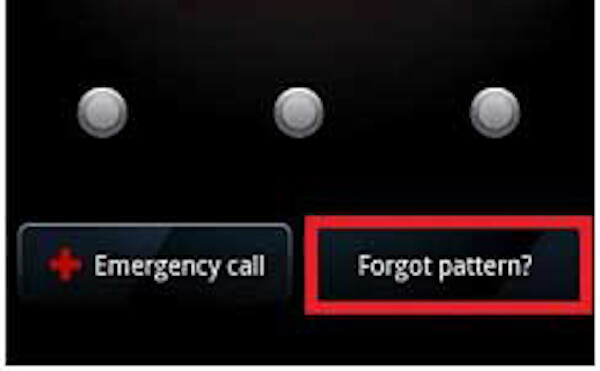
Βήμα 2: Συνδεθείτε στο Google. Πατήστε στο "Ξεχάσατε το μοτίβο" και θα μεταβείτε σε μια σελίδα όπου θα σας ζητηθεί να δώσετε τον Λογαριασμό σας Google και τον κωδικό πρόσβασής σας. Απλώς συμπληρώστε σύμφωνα με τις οδηγίες και κάντε κλικ στο "Σύνδεση".
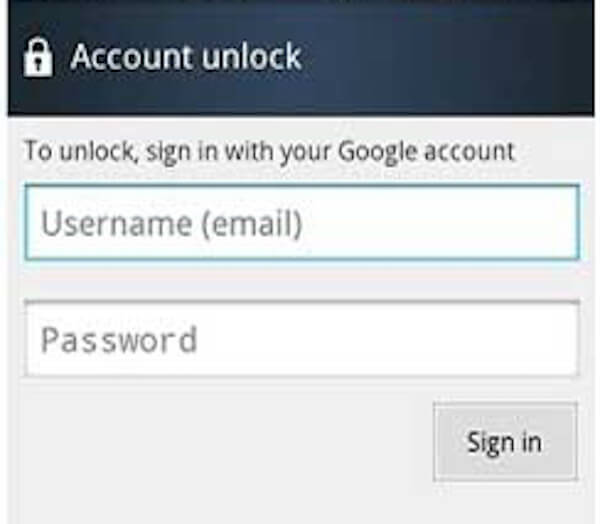
Βήμα 3: Ορίστε έναν νέο κωδικό πρόσβασης
Στη συνέχεια, θα σας ζητηθεί να ορίσετε έναν νέο κωδικό πρόσβασης για να αντικαταστήσετε τον παλιό. Τώρα το τηλέφωνό σας Android πρέπει να ξεκλειδωθεί! Στη συνέχεια, μπορείτε να χρησιμοποιήσετε το τηλέφωνο Android χωρίς πρόβλημα ή να επαναφέρετε τον κωδικό πρόσβασης.
Βεβαιωθείτε ότι η συσκευή διαθέτει σταθερή σύνδεση δικτύου κατά τη διάρκεια της διαδικασίας ξεκλειδώματος.
Μέρος 6: Πώς να ξεκλειδώσετε τηλέφωνο Android με ADB
Είτε ξεκλειδώνετε τηλέφωνο Android με λογαριασμό Google, είτε το Ξεχάσατε το μοτίβο παραπάνω απαιτείται λογαριασμός Google. Ωστόσο, τι γίνεται αν ξεχάσετε το Gmail; Μην ανησυχείς. Αυτό το απόσπασμα θα διδάξει μια αποτελεσματική λύση για να ξεκλειδώσετε το τηλέφωνό σας Android χωρίς Gmail. Αλλά είναι λίγο προκλητικό και τεχνικό, καθώς περιλαμβάνει κάποια κωδικοποίηση για να ανοίξετε το κλείδωμα μοτίβου. Εφόσον ακολουθείτε τα σωστά βήματα, αυτός ο τρόπος θα είναι πολύ πιο εύκολος και ασφαλέστερος από τις άλλες δύο λύσεις.
Ακολουθεί ένας γενικός οδηγός για το πώς να ξεκλειδώσετε το τηλέφωνό σας Android με ADB. Πριν ξεκινήσετε, βεβαιωθείτε ότι έχετε ενεργοποιήσει την επιλογή "USB Debugging" στη συσκευή σας:
Βήμα 1: Συνδέστε το τηλέφωνο με τον υπολογιστή
Συνδέστε το τηλέφωνό σας Android στον υπολογιστή μέσω καλωδίου dada και, στη συνέχεια, κρατήστε πατημένο το κουμπί "Windows" καθώς και την πλακέτα πλήκτρων "R" ταυτόχρονα, έως ότου εμφανιστεί ένα πλαίσιο στην οθόνη.
Βήμα 2: Πληκτρολογήστε "cmd" στο αρχειοθετημένο κείμενο
Στο κείμενο που έχει κατατεθεί από το αναδυόμενο πλαίσιο, διατρήστε το "cmd". Στη συνέχεια κάντε κλικ στο "OK" και θα εμφανιστεί ένα παράθυρο γραμμής εντολών στην οθόνη.
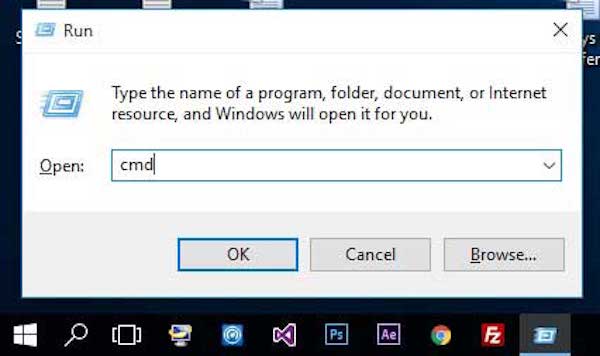
Βήμα 3: Εισάγετε τον κωδικό εντολής
Πληκτρολογήστε την εντολή όπως παρέχεται ως εξής: "adb shell rm /data/system/gesture.key" στο παράθυρο. Πατήστε το κουμπί λειτουργίας για επανεκκίνηση της συσκευής Android.
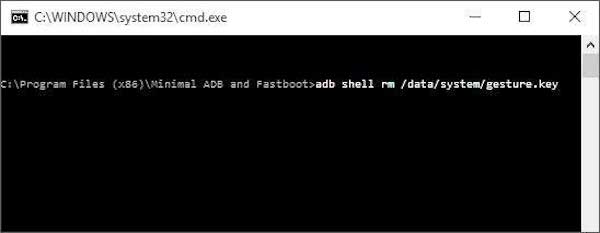
Βήμα 4: Ξεκλειδώστε το τηλέφωνο Android
Στη συνέχεια, θα διαπιστώσετε ότι έχετε τη δυνατότητα να αποκτήσετε πρόσβαση στο κλείδωμα κωδικών πρόσβασης και ότι το τηλέφωνό σας Android είναι ήδη ξεκλειδωμένο.
Το ξεκλείδωμα του τηλεφώνου σας Android μέσω ADB είναι μια προσωρινή λύση. Βεβαιωθείτε λοιπόν ότι έχετε ρυθμίσει έναν νέο κωδικό πρόσβασης ή πρότυπο πριν την επανεκκίνηση της συσκευής σας Android.
Μέρος 7: Πώς να χρησιμοποιήσετε τις εργοστασιακές ρυθμίσεις για να καταργήσετε τον κωδικό πρόσβασης για το Android
Η πιο δραματική μέθοδος για να ξεκλειδώσετε οθόνη στο τηλέφωνο Android είναι επαναφορά εργοστασιακών ρυθμίσεων. Θα αφαιρέσει τον κωδικό πρόσβασης της οθόνης κλειδώματος μαζί με άλλα περιεχόμενα και ρυθμίσεις.
Βήμα 1: Τερματίστε το τηλέφωνό σας όταν ξεχάσατε τον κωδικό πρόσβασης για την απελευθέρωση της οθόνης.
Βήμα 2: Επόμενο εκκίνηση του τηλεφώνου σας σε κατάσταση αποκατάστασης, πατώντας το συνδυασμό πλήκτρων υλικού. Όσο για τη διαφορετική συσκευή Android, μπορείτε να χρησιμοποιήσετε τη διαφορετική διαδικασία για την επίτευξη του στόχου.
Samsung Galaxy phone: κρατήστε το Home / Bixby + Volume Up + Power ταυτόχρονα μέχρι να εμφανιστεί η οθόνη αποκατάστασης συστήματος Android.
HTC τηλέφωνο: κρατήστε πατημένο το πλήκτρο Volume Down ενώ πατάτε γρήγορα και αφήστε το κουμπί Power off. Συνεχίστε να κρατάτε την ένταση του ήχου μέχρι να εμφανιστεί η οθόνη αποκατάστασης
Τηλέφωνα Nexus / Moto: συνεχίστε να πατάτε Volume Down + Volume Up + Power για να ενεργοποιήσετε την οθόνη μενού γρήγορου εκκίνησης.
Μπορείτε να ελέγξετε το συνδυασμό κουμπιών από τον ιστότοπο του κατασκευαστή σας.
Βήμα 3: Χρησιμοποιήστε τα πλήκτρα "Volume UP" και "Volume Down" για να επισημάνετε το "Wipe data / factory reset" και πατήστε το κουμπί "Power" για να το εκτελέσετε.
Βήμα 4: Όταν σας ζητηθεί, επιλέξτε "Ναι" για να ξεκινήσετε το ξεκλείδωμα της οθόνης αφαιρώντας τον κωδικό πρόσβασης. Επανεκκινήστε το τηλέφωνό σας μετά τη διαδικασία και ρυθμίστε το ως νέο τηλέφωνο.
Αυτός ο τρόπος είναι διαθέσιμος για να ξεκλειδώσετε την οθόνη σε όλα τα smartphones Android. Δεν απαιτεί εγκατεστημένο λογαριασμό Google ή σύνδεση στο διαδίκτυο. Ωστόσο, λάβετε υπόψη ότι η επαναφορά εργοστασιακών ρυθμίσεων θα διαγράψει όλο το περιεχόμενό σας, τα αρχεία, τα έγγραφα και τις προσωπικές σας ρυθμίσεις.
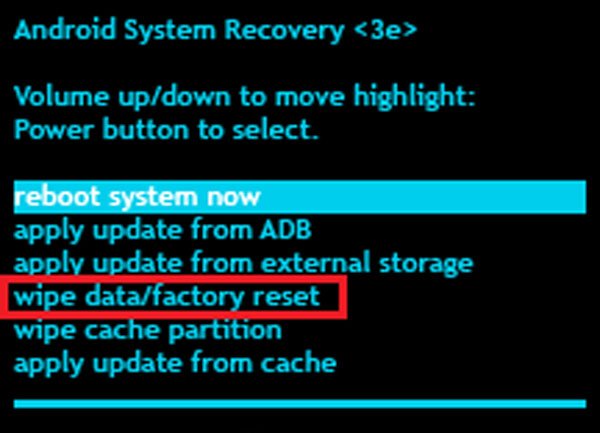
Μέρος 8: Πώς να ξεκλειδώσετε τον κωδικό οθόνης με τη Διαχείριση συσκευής Android
Εκτός από τον λογαριασμό Google, η Διαχείριση συσκευής Android είναι μια άλλη υπηρεσία που κυκλοφορεί από την Google για να σας βοηθήσει να διαχειριστείτε το smartphone σας από απόσταση. Μπορεί να εντοπίσει τη συσκευή σας στο Google Map σε πραγματικό χρόνο, να ξεκλειδώσει την οθόνη Android και να επαναφέρει τις εργοστασιακές ρυθμίσεις, παρόλο που το smartphone σας δεν βρίσκεται στο χέρι σας.
Βήμα 1: Ανοίξτε το μενού γρήγορης πρόσβασης μετακινώντας προς τα κάτω από την κορυφή της οθόνης κλειδώματος. Στη συνέχεια ενεργοποιήστε το Wi-Fi και συνδέστε το τηλέφωνό σας στο διαδίκτυο.
Βήμα 2: Μεταβείτε στον υπολογιστή σας και αποκτήστε πρόσβαση στο www.google.com/android/devicemanager στο πρόγραμμα περιήγησης.
Βήμα 3: Κάντε κλικ στο κουμπί Κλείδωμα, θα εμφανιστεί το παράθυρο διαλόγου "Νέα οθόνη κλειδώματος". Πληκτρολογήστε έναν νέο κωδικό πρόσβασης και επιβεβαιώστε τον.
Βήμα 4: Τώρα, ενεργοποιήστε το smartphone σας και εισαγάγετε τον νέο κωδικό πρόσβασης για να ξεκλειδώσετε την οθόνη αμέσως. Θα πρέπει να είναι μια παρόμοια υπηρεσία με το iCloud της Apple για να ξεκλειδώσετε το τηλέφωνο Android.
Αν δεν έχετε ρυθμίσει το Λογαριασμό σας Google, ο τρόπος αυτός δεν λειτουργεί. Χρειάζεται τη συσκευή σας μέσω Wi-Fi ή κυψελοειδών δεδομένων.
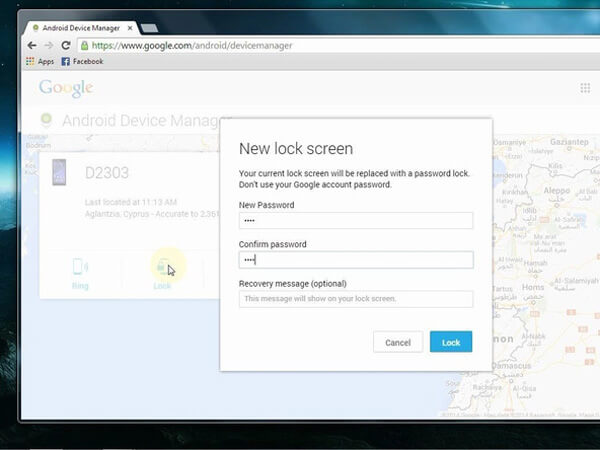
Μέρος 9: Πώς να ανακτήσετε δεδομένα μετά την απελευθέρωση της οθόνης του Android
Χάστε σημαντικά δεδομένα όταν ξεκλειδώνετε οθόνη στο τηλέφωνο Android; Apeaksoft Android Ανάκτηση Δεδομένων είναι ένας καλός τρόπος για να πάρετε πίσω τα χαμένα δεδομένα. Βασικά χαρακτηριστικά του περιλαμβάνουν:
1. Ανακτήστε τα χαμένα δεδομένα στο τηλέφωνο Android χωρίς δημιουργία αντιγράφων ασφαλείας με ένα μόνο κλικ.
2. Διατίθεται σε διάφορες καταστάσεις, εργοστασιακή επαναφορά, τυχαία διαγραφή, αστοχία συστήματος ή κατάψυξη και πολλά άλλα.
3. Εργαστείτε σε ένα ευρύτερο φάσμα τύπων δεδομένων, όπως επαφές, μηνύματα, ιστορικό κλήσεων, φωτογραφίες, βίντεο, έγγραφα, δεδομένα εφαρμογής κ.λπ.
4. Κοιτάξτε τα χαμένα δεδομένα πριν από την ανάκτηση και αποφασίστε να πάρετε πίσω όλα αυτά ή ορισμένα στοιχεία.
5. Επαναφέρετε τα δεδομένα Android σε αρχική κατάσταση και ποιότητα, χωρίς να καταστρέφετε τα υπάρχοντα περιεχόμενα στη συσκευή σας.
6. Υποστήριξη όλων των τηλεφώνων Android και των tablet από τις Samsung, HTC, LG, Moto, Google, Sony και άλλους σημαντικούς κατασκευαστές.
Ακολουθούν τα λεπτομερή βήματα.
Βήμα 1: Συνδέστε το τηλέφωνό σας στο Android Data Recovery
Κατεβάστε και εγκαταστήστε το Android Data Recovery στον υπολογιστή σας. Υπάρχει μια άλλη έκδοση για υπολογιστή Mac. Αφού ξεκλειδώσετε την οθόνη, ενεργοποιήστε τη λειτουργία Debugging USB και συνδέστε το τηλέφωνό σας στον υπολογιστή μέσω καλωδίου USB. Εκκινήστε το πρόγραμμα, η συσκευή σας θα εντοπιστεί.

Βήμα 2: Προεπισκόπηση των χαμένων δεδομένων πριν από την ανάκτηση
Στο παράθυρο τύπου δεδομένων, επιλέξτε τι θέλετε να ανακτήσετε, όπως "Επαφές" και άλλα. Κάντε κλικ στο "Επόμενο" για να ανοίξετε το παράθυρο προεπισκόπησης και να δείτε λεπτομερώς το περιεχόμενο.

Βήμα 3: Ανακτήστε τα χαμένα δεδομένα μετά την οθόνη ξεκλειδώματος
Βεβαιωθείτε ότι έχετε επιλέξει όλα τα επιθυμητά στοιχεία και αρχεία, επιλέγοντας τα πλαίσια και πατώντας το κουμπί Ανάκτηση. Όταν σας ζητηθεί, παραλάβετε έναν κατάλληλο προορισμό και αρχίστε να ανακτάτε χαμένα δεδομένα.

Συμπέρασμα
Με βάση τις παραπάνω εισαγωγές, ίσως να καταλάβετε τουλάχιστον τις προσεγγίσεις 10 για να ξεκλειδώσετε την οθόνη σε συσκευές Android όταν έχετε ξεχάσει τον κωδικό πρόσβασής σας. Προτού ξεκλειδώσετε το τηλέφωνο Android, θα πρέπει πρώτα να δημιουργήσετε αντίγραφα ασφαλείας για αυτές τις συσκευές Android. Όλες οι λύσεις έχουν μοναδικά οφέλη και μειονεκτήματα. Επικοινωνήστε με τον μεταφορέα για να ξεκλειδώσετε το τηλέφωνο Android πρέπει να είναι η πρώτη επιλογή. Φυσικά, μπορείτε επίσης να χρησιμοποιήσετε το λογαριασμό Google, για παράδειγμα, απαιτεί σύνδεση στο διαδίκτυο. Και η επαναφορά από το εργοστάσιο θα σκουπίσει τη συσκευή σας. Για να αποφύγουμε την απώλεια δεδομένων, μοιραστήκαμε επίσης έναν επαγγελματικό τρόπο αποκατάστασης χαμένων δεδομένων στο Android, Apeaksoft Android Data Recovery. Ως εκ τούτου, μπορείτε να αισθανθείτε ελεύθεροι να σηκώσετε έναν σωστό τρόπο και να ξεκλειδώσετε αποτελεσματικά την οθόνη.



 Αποκατάσταση στοιχείων iPhone
Αποκατάσταση στοιχείων iPhone Αποκατάσταση συστήματος iOS
Αποκατάσταση συστήματος iOS Δημιουργία αντιγράφων ασφαλείας και επαναφορά δεδομένων iOS
Δημιουργία αντιγράφων ασφαλείας και επαναφορά δεδομένων iOS iOS οθόνη εγγραφής
iOS οθόνη εγγραφής MobieTrans
MobieTrans Μεταφορά iPhone
Μεταφορά iPhone iPhone Γόμα
iPhone Γόμα Μεταφορά μέσω WhatsApp
Μεταφορά μέσω WhatsApp Ξεκλείδωμα iOS
Ξεκλείδωμα iOS Δωρεάν μετατροπέας HEIC
Δωρεάν μετατροπέας HEIC Αλλαγή τοποθεσίας iPhone
Αλλαγή τοποθεσίας iPhone Android Ανάκτηση Δεδομένων
Android Ανάκτηση Δεδομένων Διακεκομμένη εξαγωγή δεδομένων Android
Διακεκομμένη εξαγωγή δεδομένων Android Android Data Backup & Restore
Android Data Backup & Restore Μεταφορά τηλεφώνου
Μεταφορά τηλεφώνου Ανάκτηση δεδομένων
Ανάκτηση δεδομένων Blu-ray Player
Blu-ray Player Mac Καθαριστικό
Mac Καθαριστικό DVD Creator
DVD Creator Μετατροπέας PDF Ultimate
Μετατροπέας PDF Ultimate Επαναφορά κωδικού πρόσβασης των Windows
Επαναφορά κωδικού πρόσβασης των Windows Καθρέφτης τηλεφώνου
Καθρέφτης τηλεφώνου Video Converter Ultimate
Video Converter Ultimate Πρόγραμμα επεξεργασίας βίντεο
Πρόγραμμα επεξεργασίας βίντεο Εγγραφή οθόνης
Εγγραφή οθόνης PPT σε μετατροπέα βίντεο
PPT σε μετατροπέα βίντεο Συσκευή προβολής διαφανειών
Συσκευή προβολής διαφανειών Δωρεάν μετατροπέα βίντεο
Δωρεάν μετατροπέα βίντεο Δωρεάν οθόνη εγγραφής
Δωρεάν οθόνη εγγραφής Δωρεάν μετατροπέας HEIC
Δωρεάν μετατροπέας HEIC Δωρεάν συμπιεστής βίντεο
Δωρεάν συμπιεστής βίντεο Δωρεάν συμπιεστής PDF
Δωρεάν συμπιεστής PDF Δωρεάν μετατροπέας ήχου
Δωρεάν μετατροπέας ήχου Δωρεάν συσκευή εγγραφής ήχου
Δωρεάν συσκευή εγγραφής ήχου Ελεύθερος σύνδεσμος βίντεο
Ελεύθερος σύνδεσμος βίντεο Δωρεάν συμπιεστής εικόνας
Δωρεάν συμπιεστής εικόνας Δωρεάν γόμα φόντου
Δωρεάν γόμα φόντου Δωρεάν εικόνα Upscaler
Δωρεάν εικόνα Upscaler Δωρεάν αφαίρεση υδατογραφήματος
Δωρεάν αφαίρεση υδατογραφήματος Κλείδωμα οθόνης iPhone
Κλείδωμα οθόνης iPhone Παιχνίδι Cube παζλ
Παιχνίδι Cube παζλ





